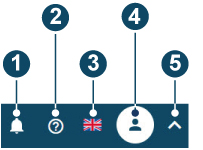Écran d’accueil¶
déc. 26, 2025 | 391 mots | 2 min de lecture
Une fois la connexion réussie, l’écran d’accueil suivant s’affiche :
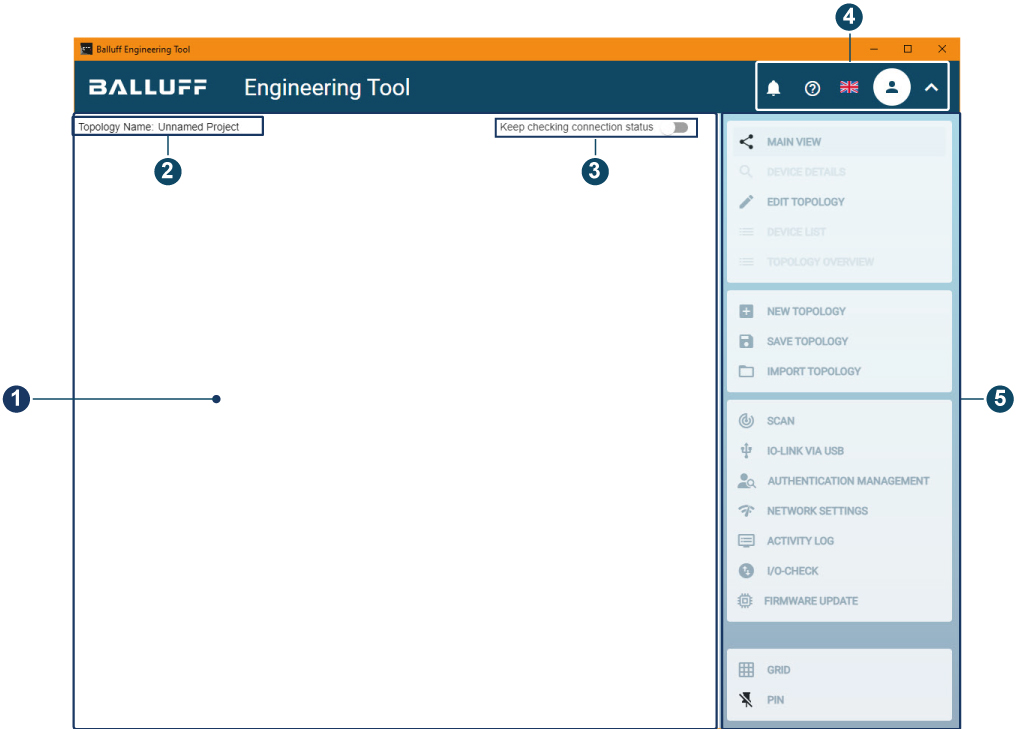
Écran d’accueil après la connexion (sans topologie)¶
Pos. |
Description |
|---|---|
1 |
Espace de travail avec vues |
2 |
Nom de la topologie chargée, voir Renommer la topologie. |
3 |
Vérification continue de la connexion, voir Vérifier en permanence l’état de la connexion. |
4 |
Barre de navigation, voir Barre de navigation. |
5 |
Barre de fonctions, voir Barre de fonction. |
Espace de travail¶
La vue sélectionnée dans la barre de fonctions s’affiche dans l’espace de travail. Vous pouvez choisir entre les vues suivantes :
Vue principale¶
Ouvre la zone de topologie qui affiche la topologie avec les modules de réseau IO-Link et les appareils IO-Link (capteurs et actionneurs). Les appareils peuvent être ajoutés lors de la phase de planification à partir d’un catalogue d’appareils disponible dans la vue « Édition de la topologie ». Le catalogue comprend un grand nombre d’appareils IO-Link. Vous pouvez enregistrer les topologies et les paramètres des appareils et les importer comme base pour de nouvelles planifications ou mises en service. Pour plus d’informations sur la création de topologies, voir Créer une topologie manuellement.
Lorsque vous mettez en service une nouvelle machine, vous pouvez détecter les appareils IO-Link physiquement présents via des connexions PROFINET ou EtherNet/IP et établir la topologie BET de manière automatisée, voir Scanner la topologie existante (trouver des appareils). La topologie ainsi créée apparaît dans la vue principale pour un traitement ultérieur.
Note
Vous pouvez accéder à tout moment à l’affichage principal via la barre de fonctions.
Détails de l’appareil¶
Ouvre la vue détaillée. La vue détaillée affiche par exemple les valeurs des paramètres, les données de processus et les informations de diagnostic du module de réseau IO-Link ou de l’appareil IO-Link, voir Afficher et modifier les détails de l’appareil.
Note
Vous pouvez accéder à la vue détaillée comme suit :
Via la barre de fonctions, lorsqu’un module de réseau IO-Link ou un appareil IO-Link est sélectionné dans la vue principale.
En double-cliquant sur un module de réseau IO-Link ou un appareil IO-Link dans la vue principale.
A l’intérieur de l’aperçu de la topologie, via le lien VUE DÉTAILLÉE.
Modifier la topologie¶
Ouvre le catalogue des appareils pour ajouter de nouveaux appareils IO-Link dans la topologie, voir Ajouter des appareils du catalogue à la topologie.
Note
Vous pouvez accéder à tout moment à l’édition de la topologie via la barre de fonctions.
Liste des appareils¶
Ouvre un aperçu de tous les appareils présents dans la topologie actuelle, voir Afficher et exporter la liste de tous les appareils.
Note
Vous ne pouvez appeler la liste des appareils via la barre de fonctions que si un module de réseau IO-Link ou un appareil IO-Link est présent dans la vue principale.
Aperçu de la topologie¶
Ouvre un aperçu des modules de réseau IO-Link et des appareils IO-Link qui y sont raccordés, voir Afficher l’aperçu de la topologie.
Note
Vous ne pouvez appeler l’aperçu de la topologie via la barre de fonctions que si un module de réseau IO-Link ou un appareil IO-Link est présent dans la vue principale.
Barre de fonction¶
Dans la barre de fonctions, sélectionnez l’affichage souhaité pour l’espace de travail et d’autres fonctions contextuelles.
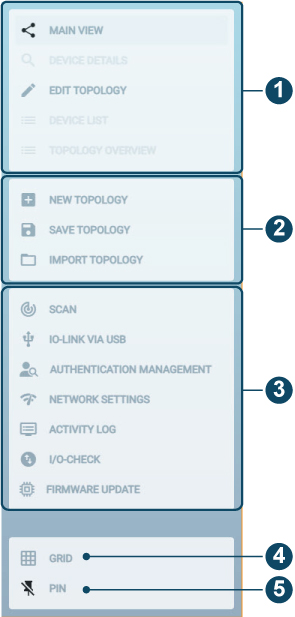
Barre de fonction¶
Position |
Description |
|---|---|
1 |
Ouvre la vue sélectionnée dans l’espace de travail. Pour plus d’informations, |
2 |
Fonctions de traitement de la topologie, voir |
3 |
Fonctions pour le diagnostic, voir : |
4 |
Affiche des lignes de quadrillage dans la vue principale, |
5 |
Affiche la barre de fonctions réduite, voir Afficher la barre de fonctions réduite. |